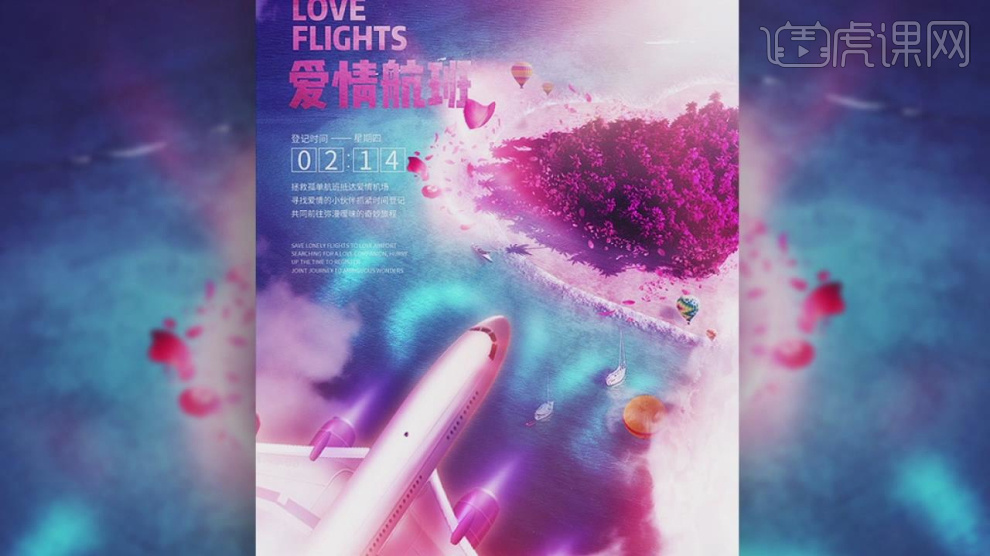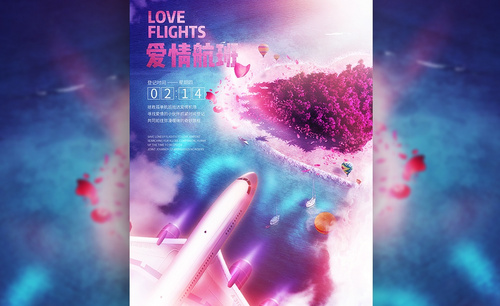PS怎样制作情人节旅游海报发布时间:暂无
1、本节课讲解PS-爱情航班情人节旅游海报,本节课中用到的素材,会放置在素材包内,请各位学员点击右侧黄色按钮自行下载安装。
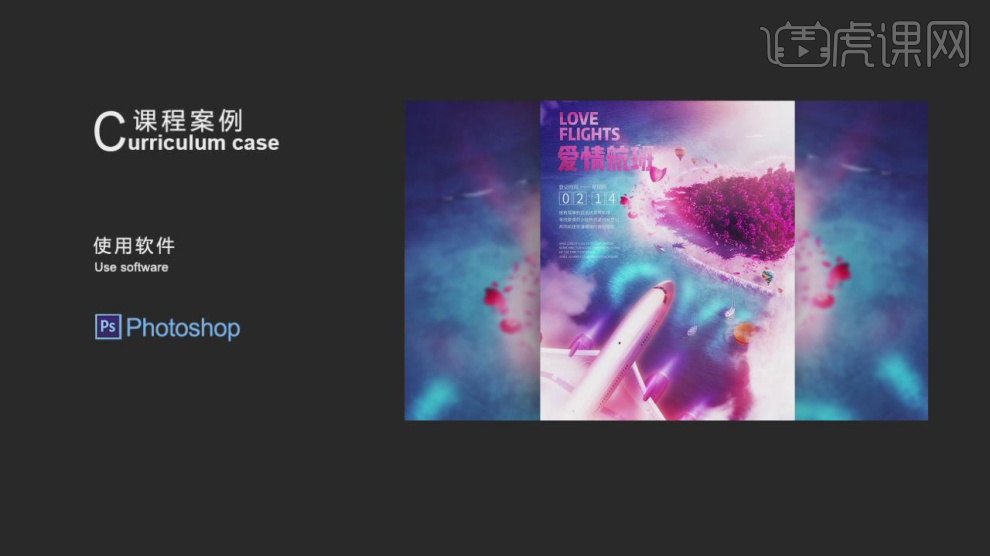
2、首先我们打开软件,将素材文件载入进来,如图所示。
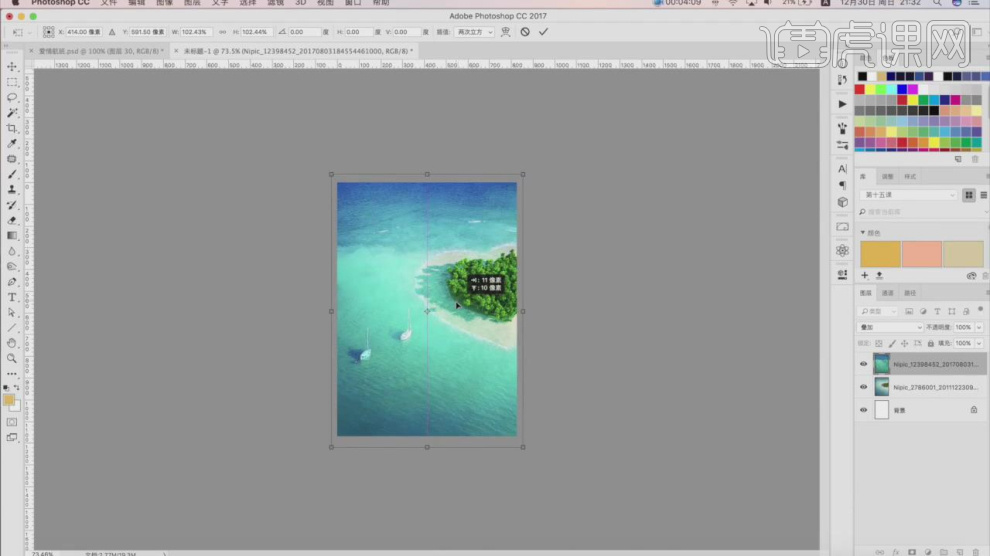
3、使用【钢笔】工具对轮廓进行一个绘制,如图所示。
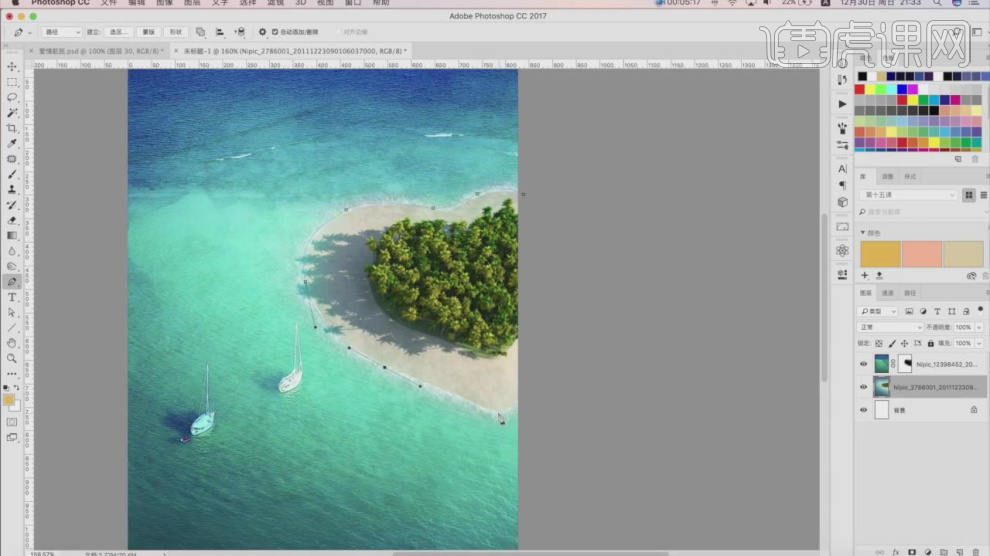
4、然后在颜色面板中进行一个调整设置,如图所示。
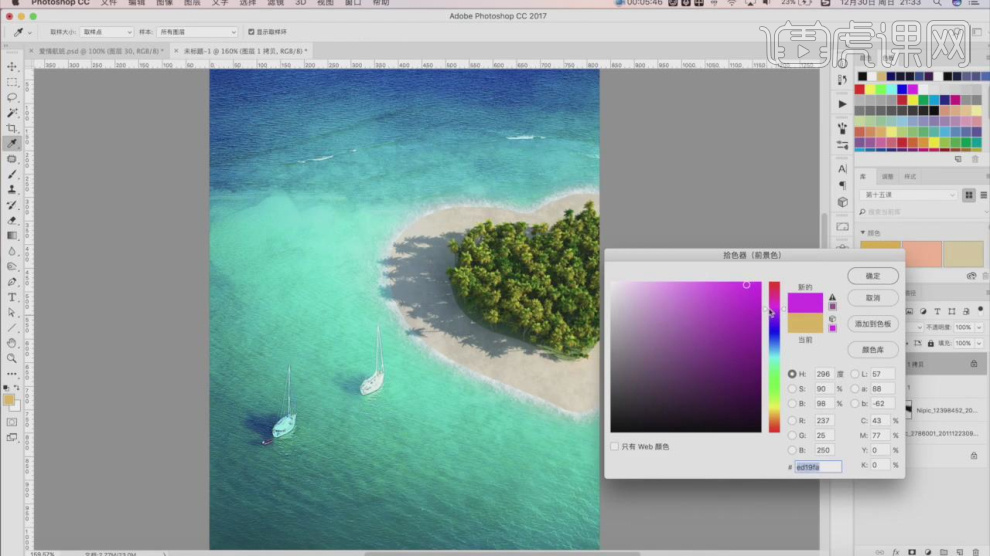
5、在效果器中给图层添加一个【色相饱和度】效果,如图所示。
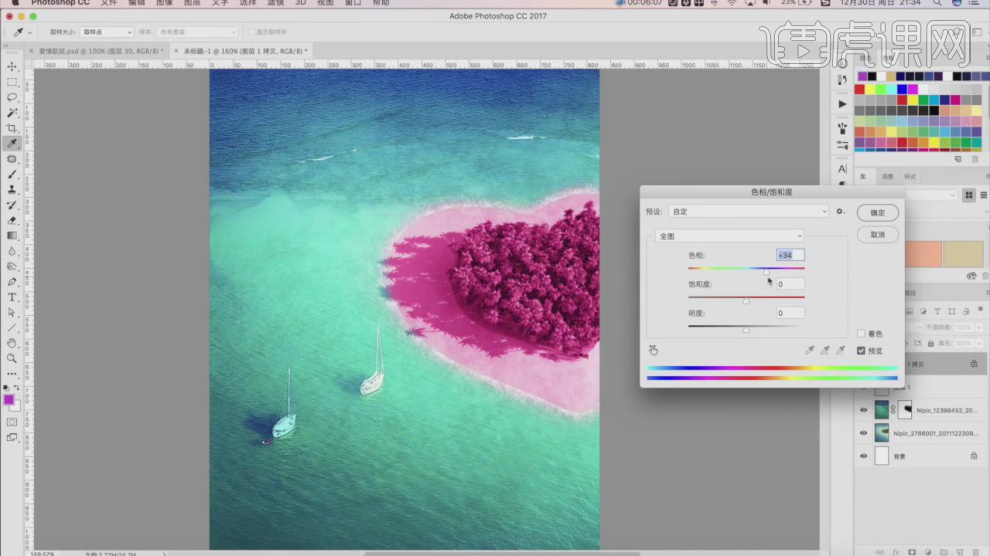
6、我们继续将其他的素材载入进来,如图所示。
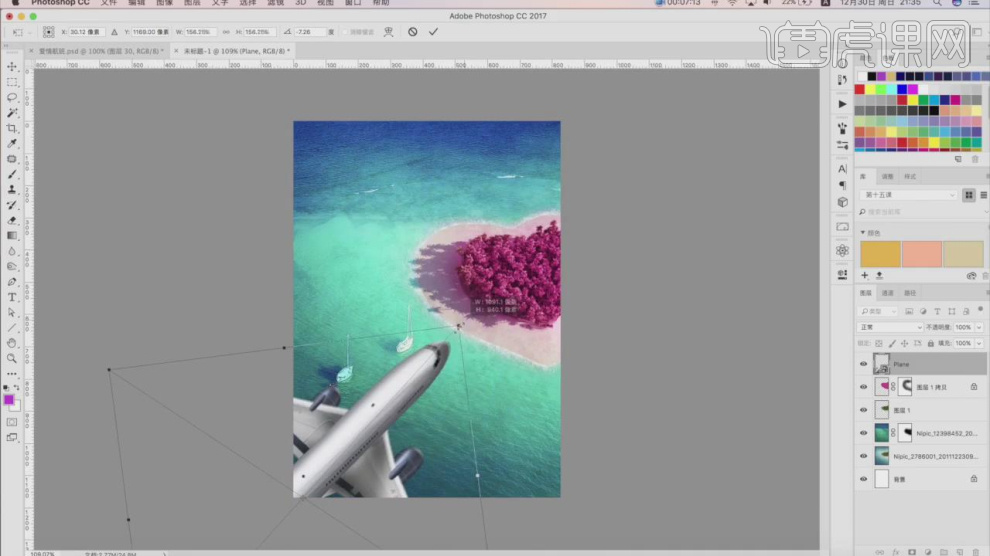
7、使用【画笔】工具在蒙版中进行一个调整,如图所示。
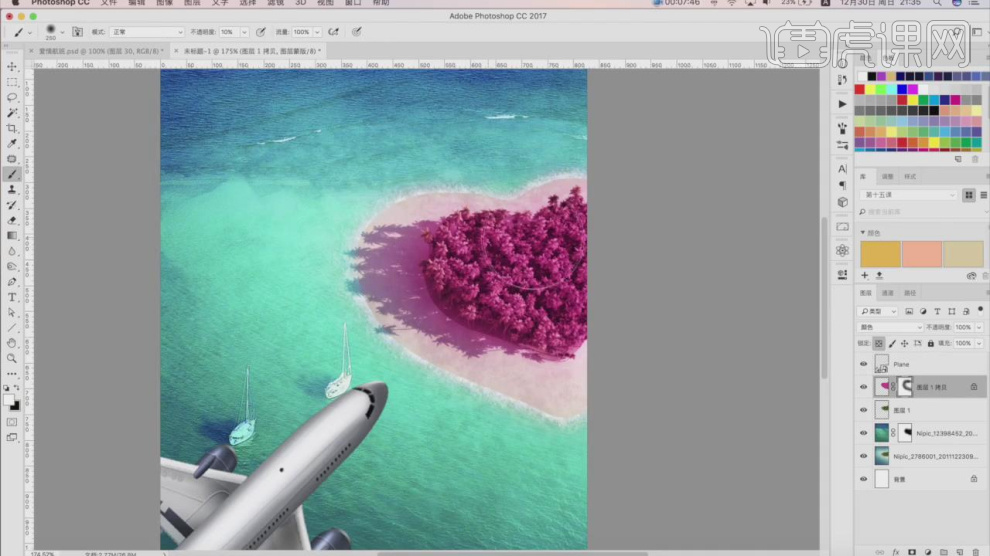
8、我们继续将其他的素材载入进来,如图所示。
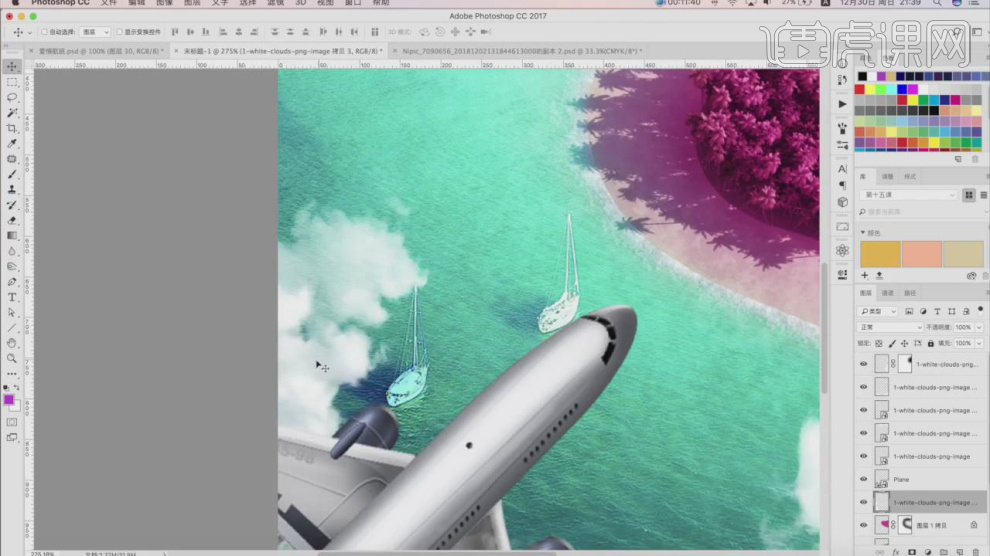
9、使用【画笔】工具在蒙版中进行一个调整,如图所示。
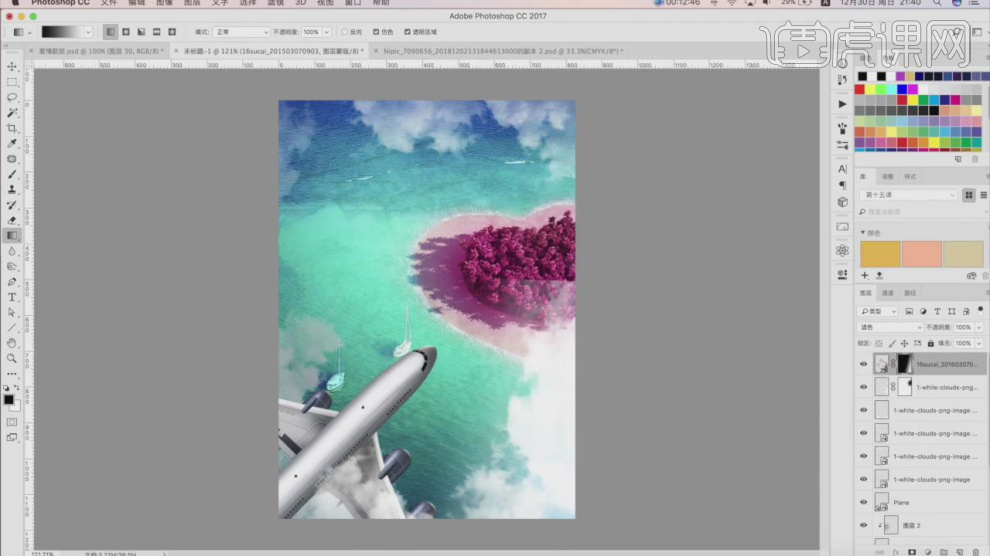
10、在效果器中给图层添加一个【曲线】效果,如图所示。
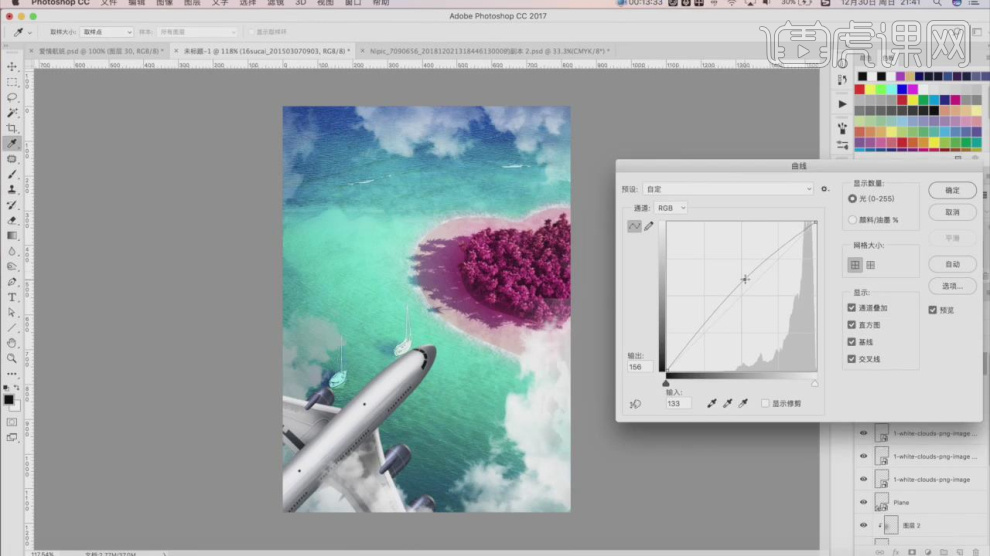
11、我们继续将其他的素材载入进来,如图所示。
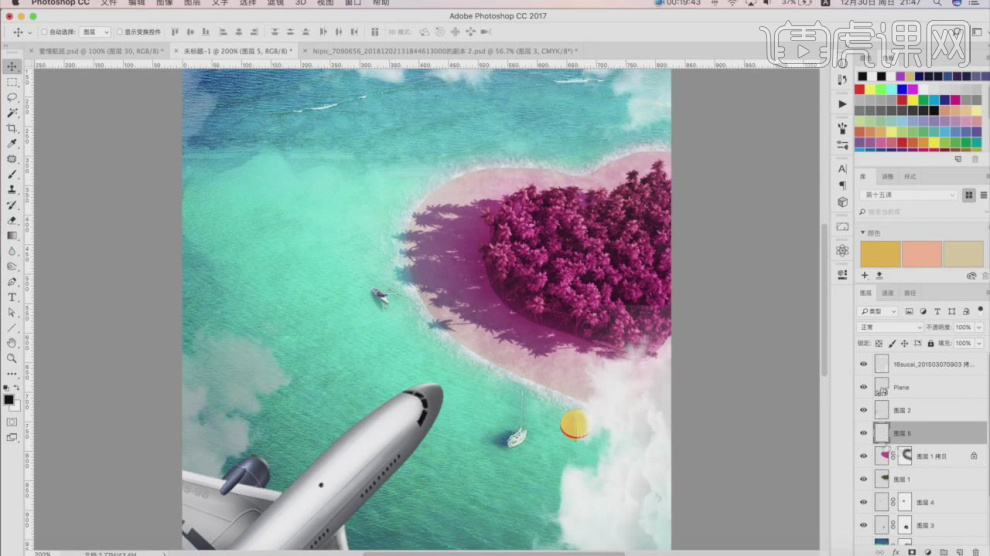
12、我们使用【套索】工具绘制一些路径并填充黑色,如图所示。
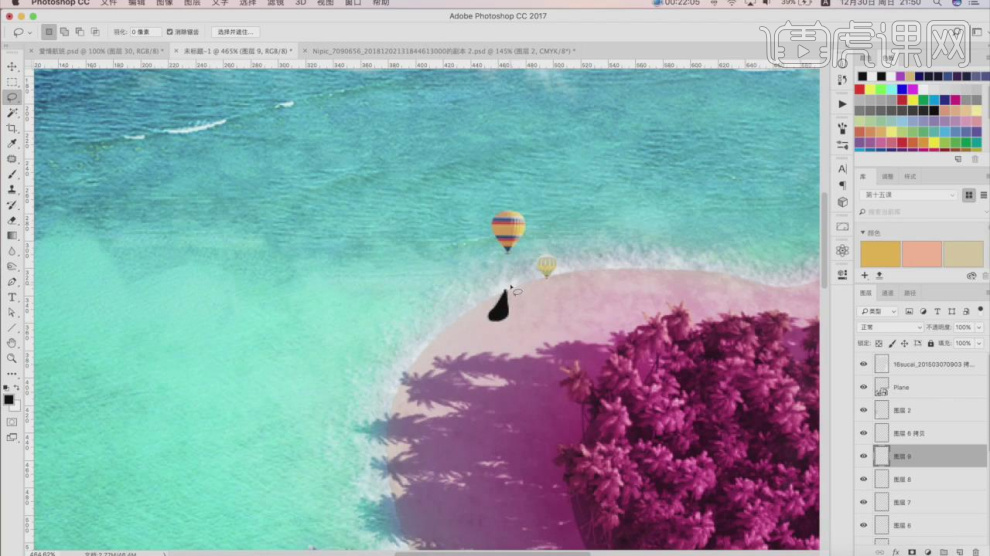
13、在效果器中给图层添加一个【高斯模糊】效果,如图所示。
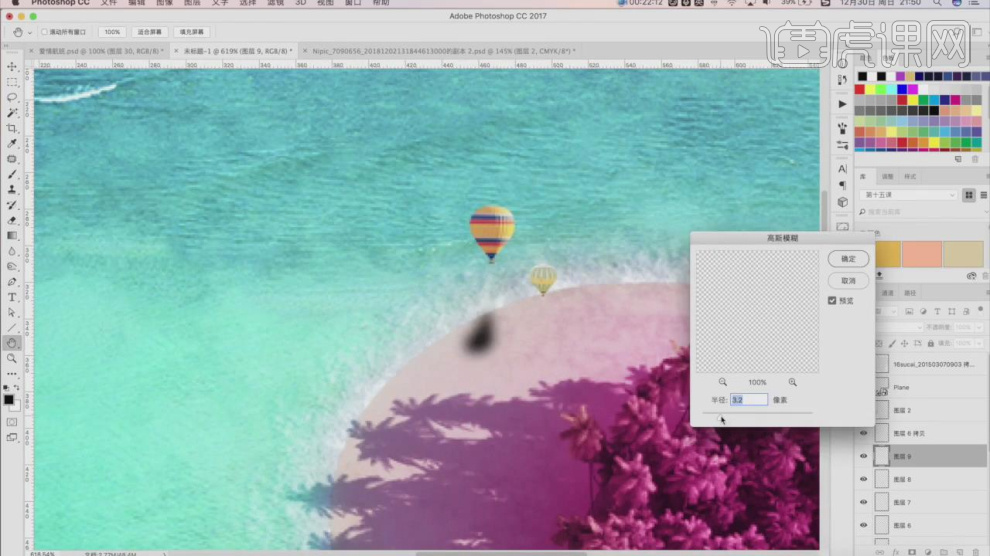
14、我们使用【套索】工具绘制一些路径并填充白色,在效果器中给图层添加一个【高斯模糊】效果,如图所示。
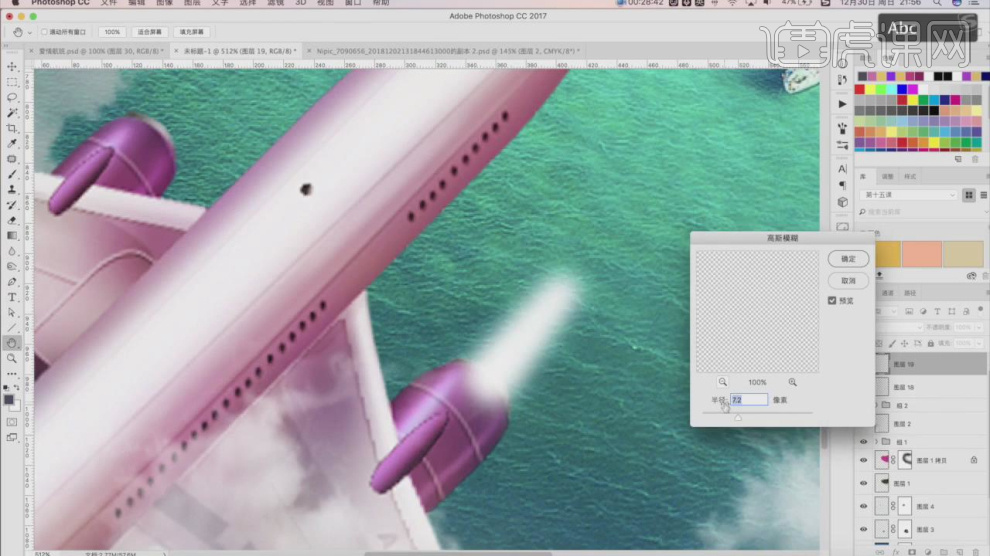
15、在效果器中给图层添加一个【色相饱和度】效果,如图所示。
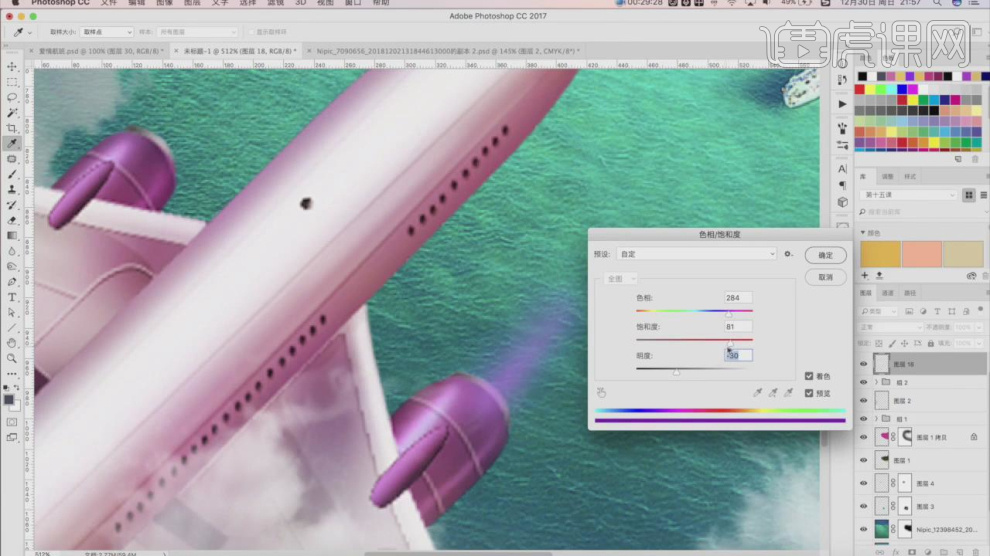
16、我们新建一个画布填充一个颜色将他的图层模式调整为【滤色】,如图所示。
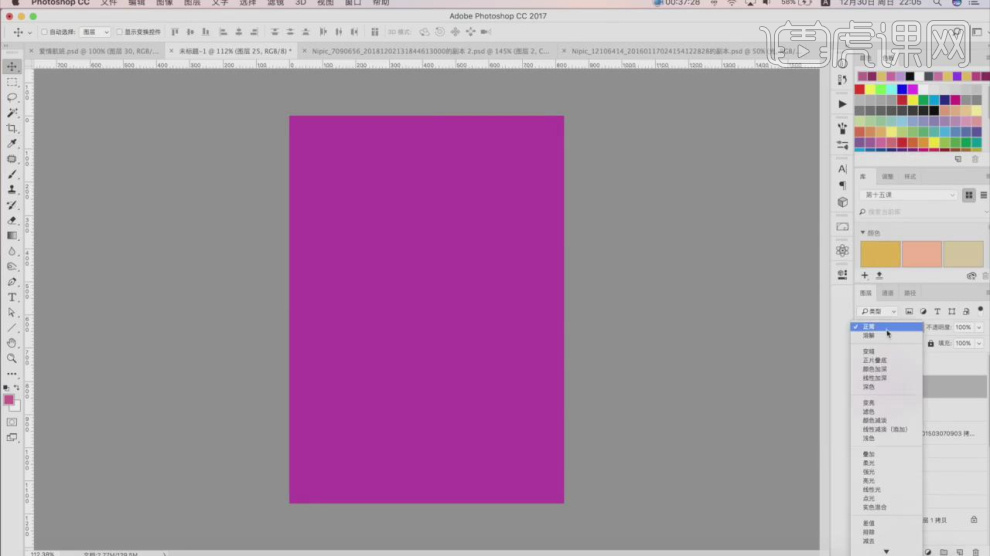
17、在效果器中给图层添加一个【曲线】效果,如图所示。
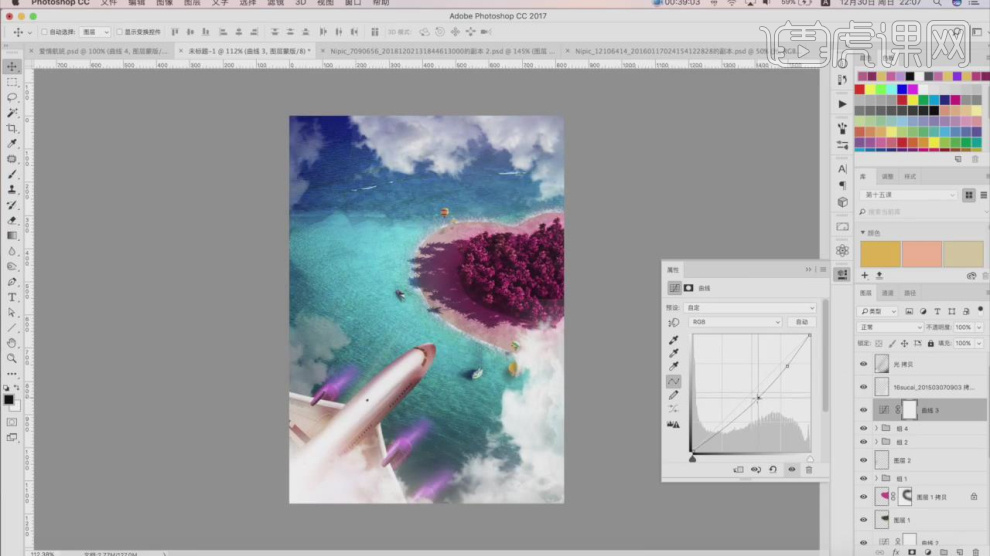
18、我们继续将光晕的素材载入进来,如图所示。
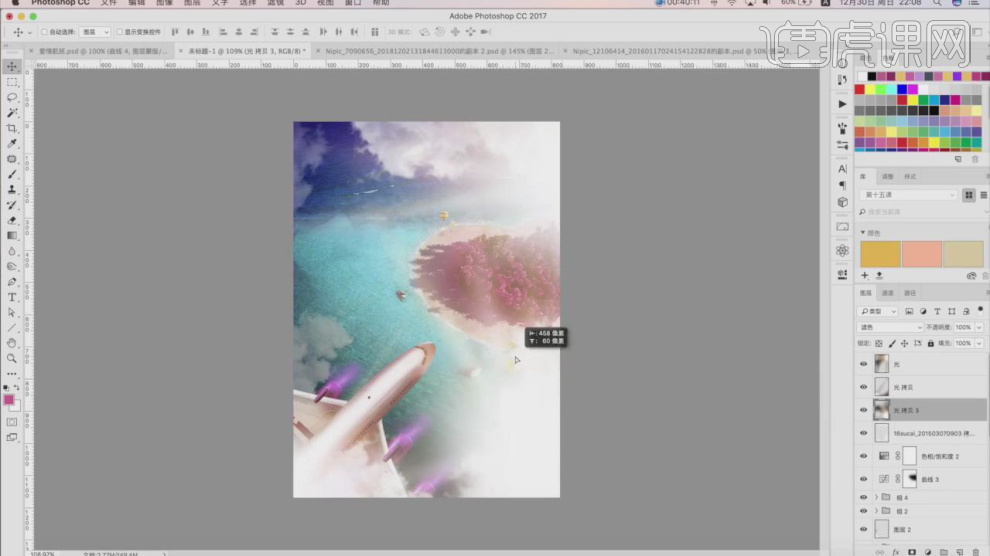
19、将准备好的素材进行一个摆放,如图所示。
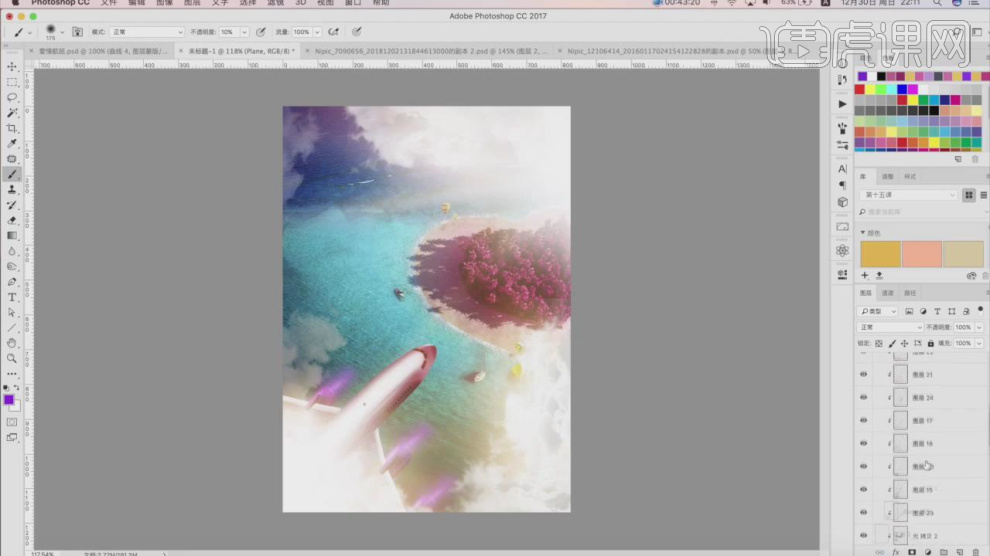
20、使用【画笔】工具在蒙版中进行一个调整,如图所示。
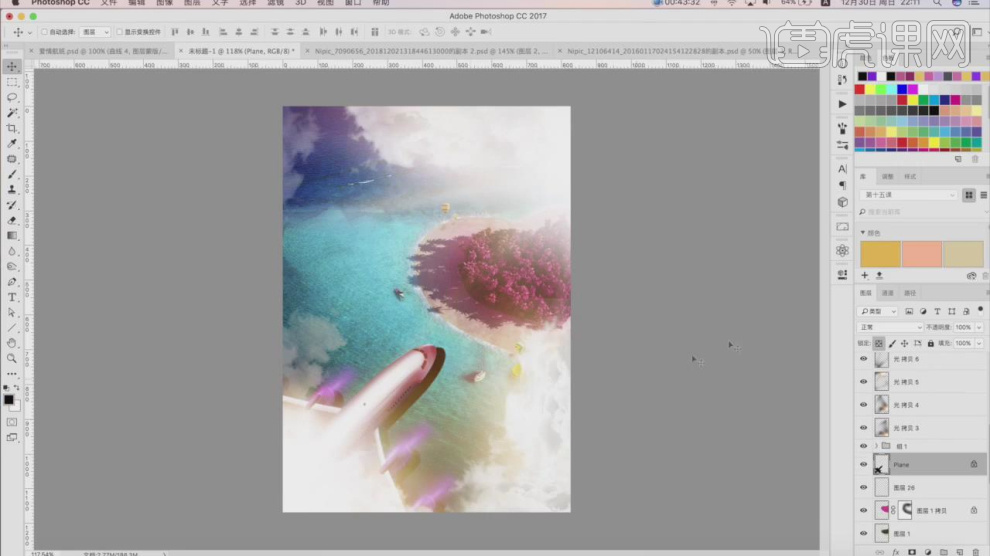
21、在效果器中给图层添加一个【高斯模糊】效果,如图所示。
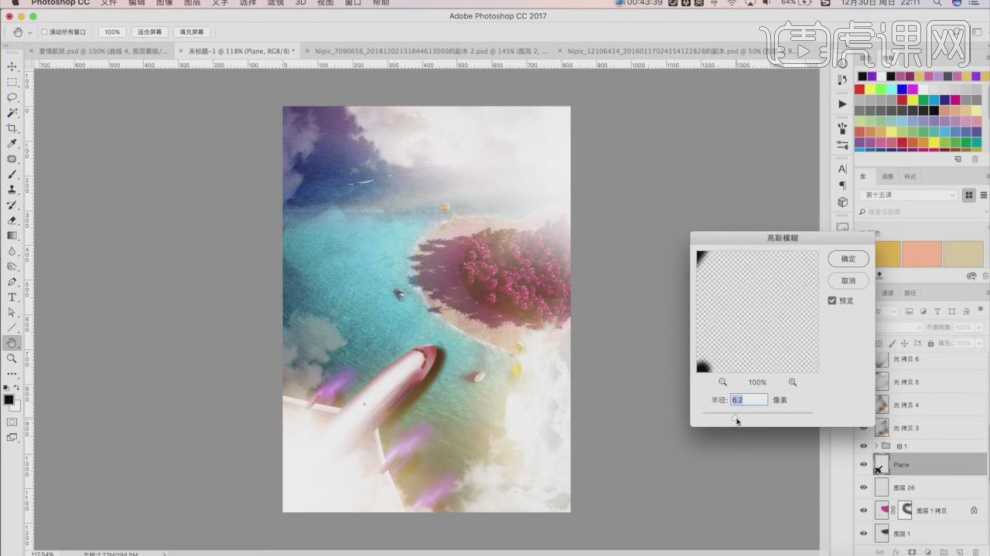
22、然后使用【文本】工具,输入文字并设置一个字体,如图所示。
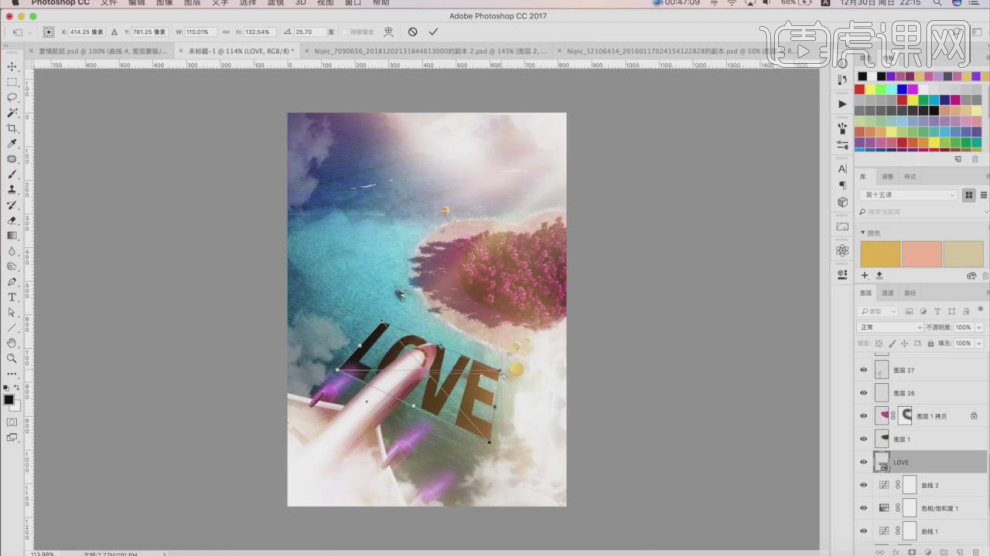
23、将他的图层模式调整为【叠加】,如图所示。
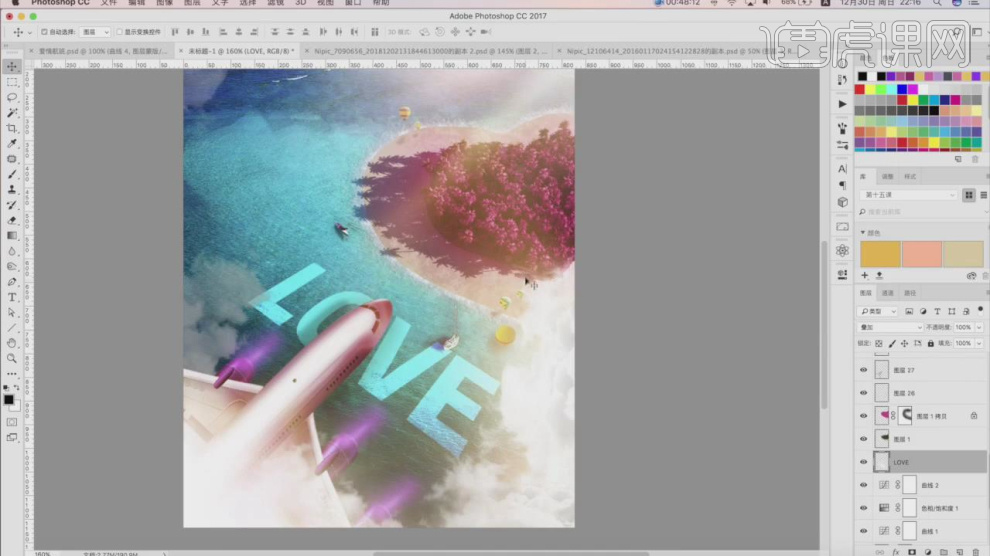
24、在效果器中给图层添加一个【波纹】效果,如图所示。
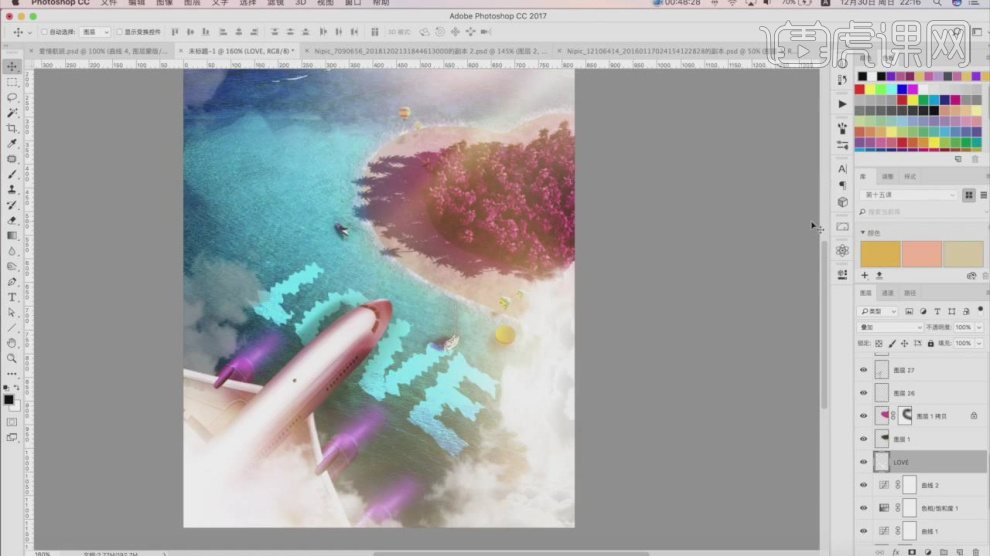
25、在效果器中给图层添加一个【色相饱和度】效果,如图所示。
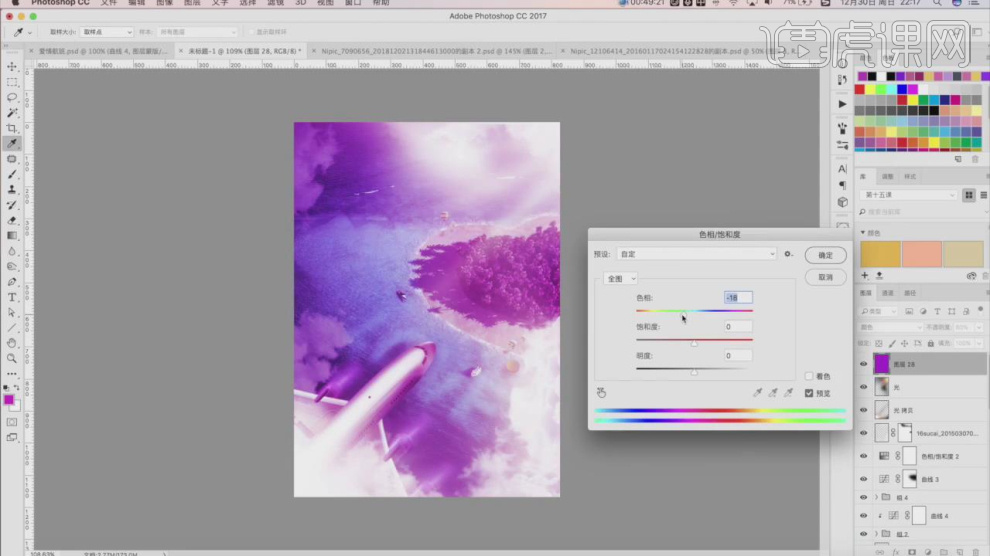
26、选择图层,在【图层样式】中设置一个【外发光】效果,如图所示。
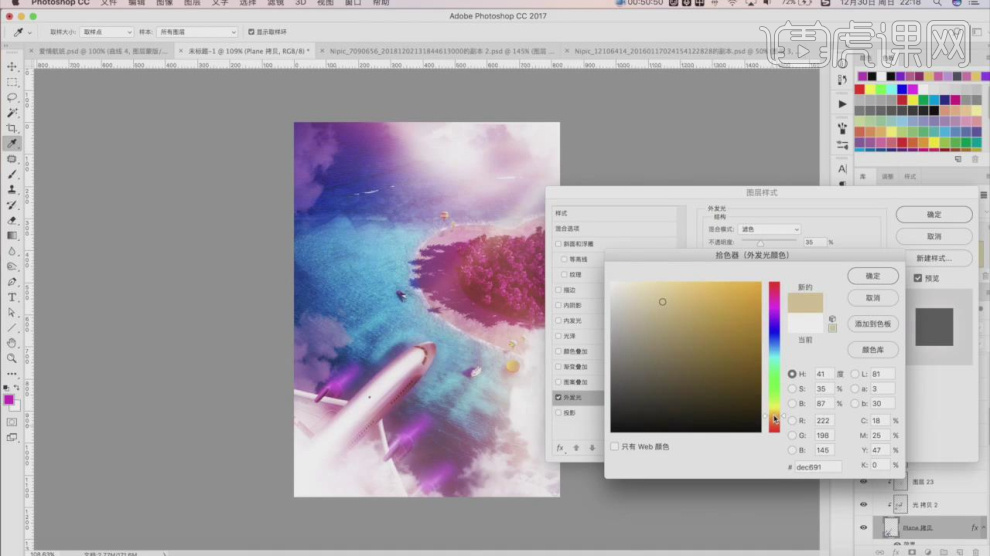
27、将准备好的素材进行一个摆放,如图所示。
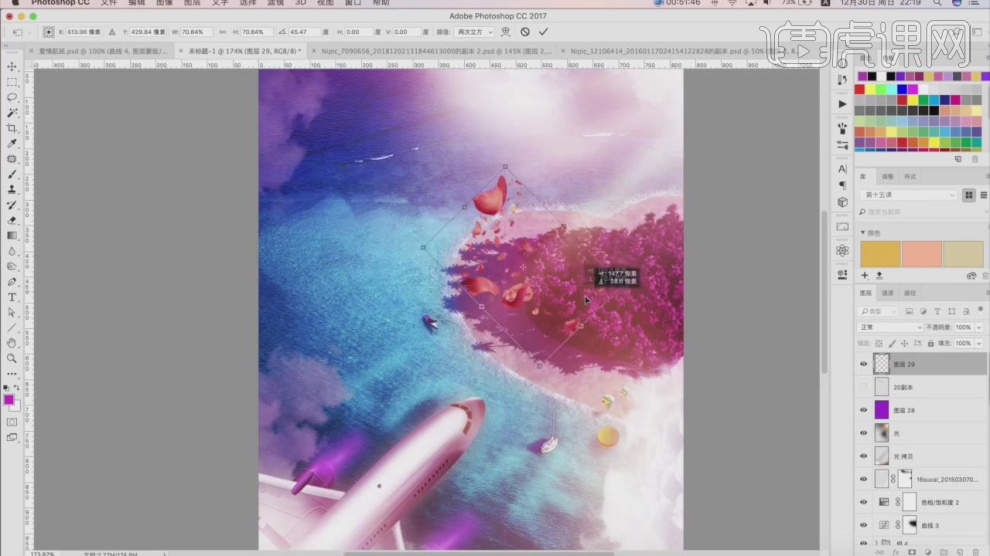
28、在效果器中给图层添加一个【色彩平衡】效果,如图所示。
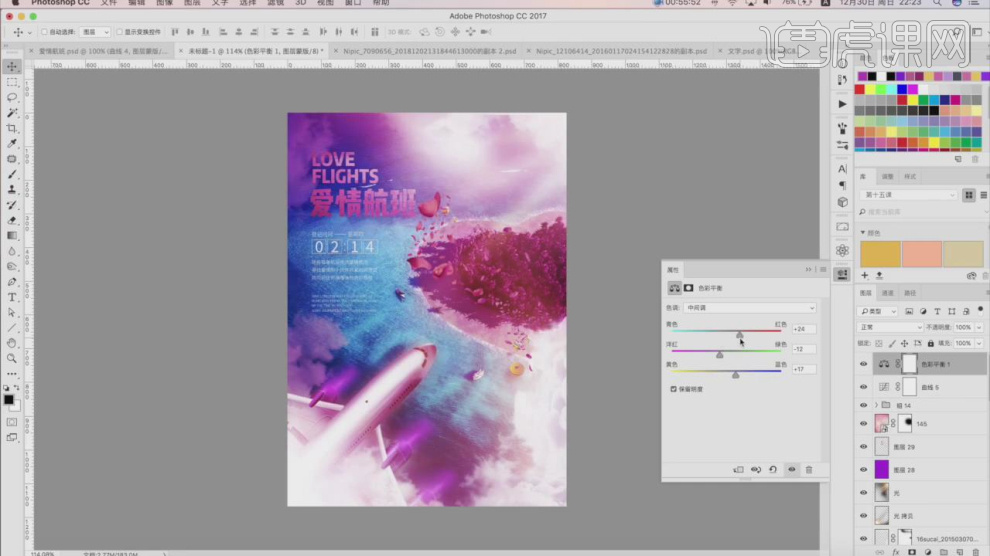
29、最终效果。